Cách cài đặt Máy chủ L2TP bằng Omada Gateway ở chế độ Độc lập
Môi Trường Áp Dụng
Lấy một ví dụ cho ER7206 để giải thích cách thiết lập máy chủ L2TP bằng Omada Gateway ở chế độ độc lập. Cấu trúc liên kết kết nối như sau:
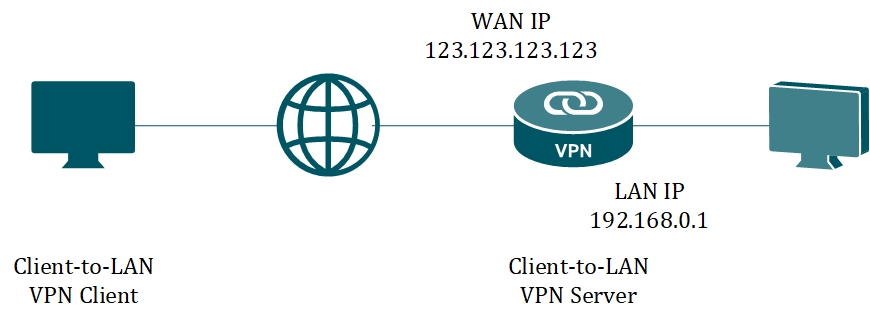
Chúng tôi cấu hình ER7206 làm máy chủ L2TP.
Các bước cấu hình
Bước 1. Kiểm tra trạng thái mạng.
Kết nối ER7206 theo cấu trúc liên kết mạng và đảm bảo rằng Internet khả dụng. Đăng nhập vào trang router, ghi lại địa chỉ IP (123.123.123.123) của cổng WAN và IP LAN mặc định là 192.168.0.1/24.
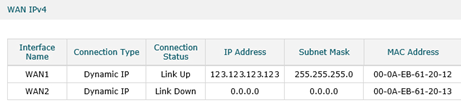
Bước 2. Tạo Nhóm IP VPN.
Khi ứng dụng khách VPN đang áp dụng để kết nối, máy chủ VPN sẽ chỉ định một địa chỉ IP ảo, địa chỉ này từ Nhóm IP VPN. Chuyển đến Tùy chọn -> Nhóm IP VPN, Nhấp vào Thêm.
Trên trang popup, ở đây chúng ta đặt tên IP Pool Name là L2TP, cấu hình Bắt đầu địa chỉ IP là 192.168.10.10, Kết Thúc địa chỉ IP là 192.168.10.20, sau đó nhấn OK để lưu lại thiết lập. Bạn có thể đặt các giá trị theo mạng của mình.
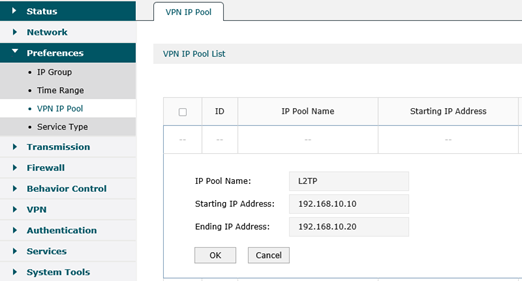
Bước 3. Kích hoạt máy chủ L2TP VPN.
Vào VPN -> L2TP -> Máy chủ L2TP, nhấp vào Thêm. Trên trang bật lên, chọn cổng WAN là WAN1, chỉ định Mã hóa IPsec là Đã mã hóa (được khuyến nghị để đảm bảo an toàn), đặt Pre-shared Key trước là tplink (bạn có thể đặt tùy theo nhu cầu của mình) để mã hóa IPsec, sau đó nhấp vào OK để lưu lại cài đặt.
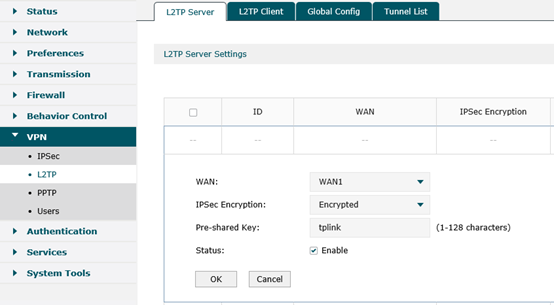
Bước 4. Tạo Người dùng VPN L2TP.
Vào VPN ---> Users, bấm Add. Ở đây chúng tôi chỉ định Tên tài khoản là tplink, Mật mã là tplink, chọn Giao thức là L2TP, định cấu hình Địa chỉ IP nội bộ là 192.168.0.210 (Địa chỉ IP nội bộ là địa chỉ IP của bộ chuyển đổi VPN ảo. Khuyến nghị nên cấu hình nó trong cùng một subnet với mạng LAN địa chỉ IP). Trên các tùy chọn bên dưới, chúng tôi chỉ định Nhóm địa chỉ IP là L2TP mà chúng tôi đã tạo ở trên, Địa chỉ DNS là 8.8.8.8, Chế độ mạng là Client-to-LAN, Kết nối tối đa là 10, sau đó nhấp vào OK.
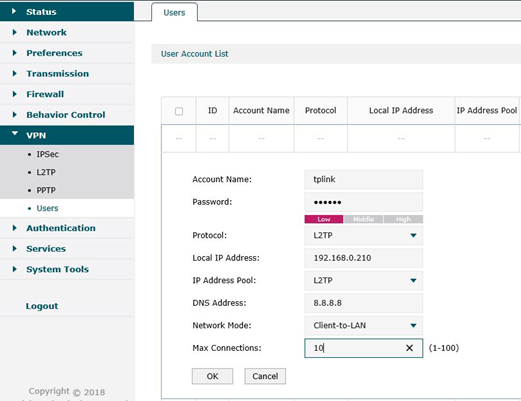
Đến đây, chúng ta đã hoàn tất việc cấu hình Máy chủ VPN L2TP trên Omada Gateway.
Vui lòng làm theo Câu hỏi thường gặp này để định cấu hình máy khách VPN trên PC Windows: Làm cách nào để cấu hình máy khách PPTP/L2TP trên PC từ xa?
Câu hỏi thường gặp này có hữu ích không?
Phản hồi của bạn giúp cải thiện trang web này.


1.0_01_normal_20231207030929b.png)